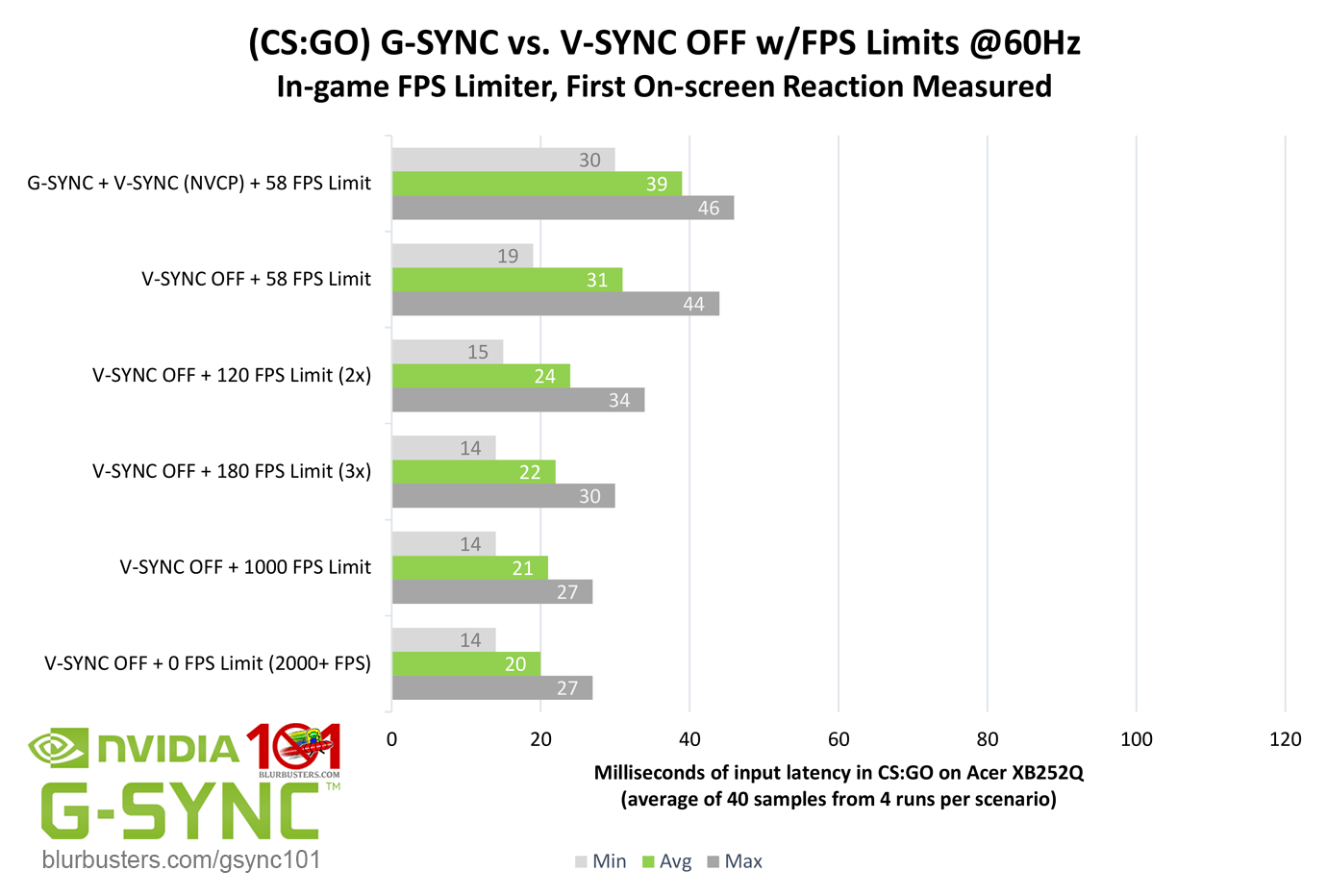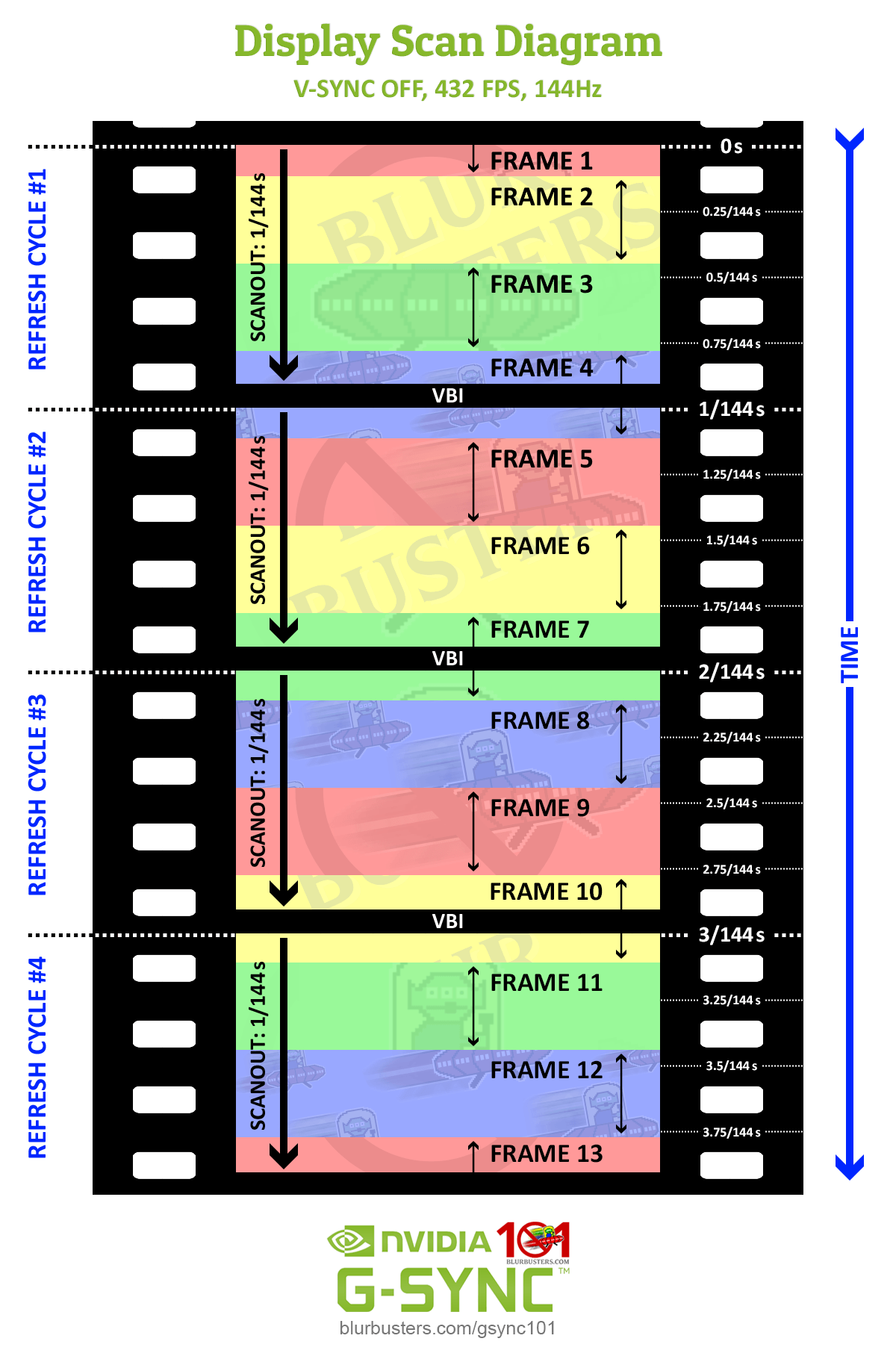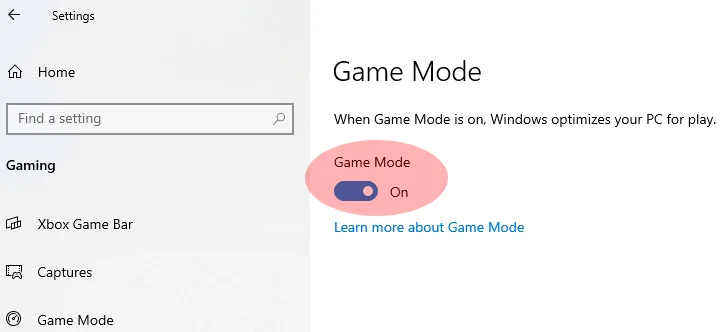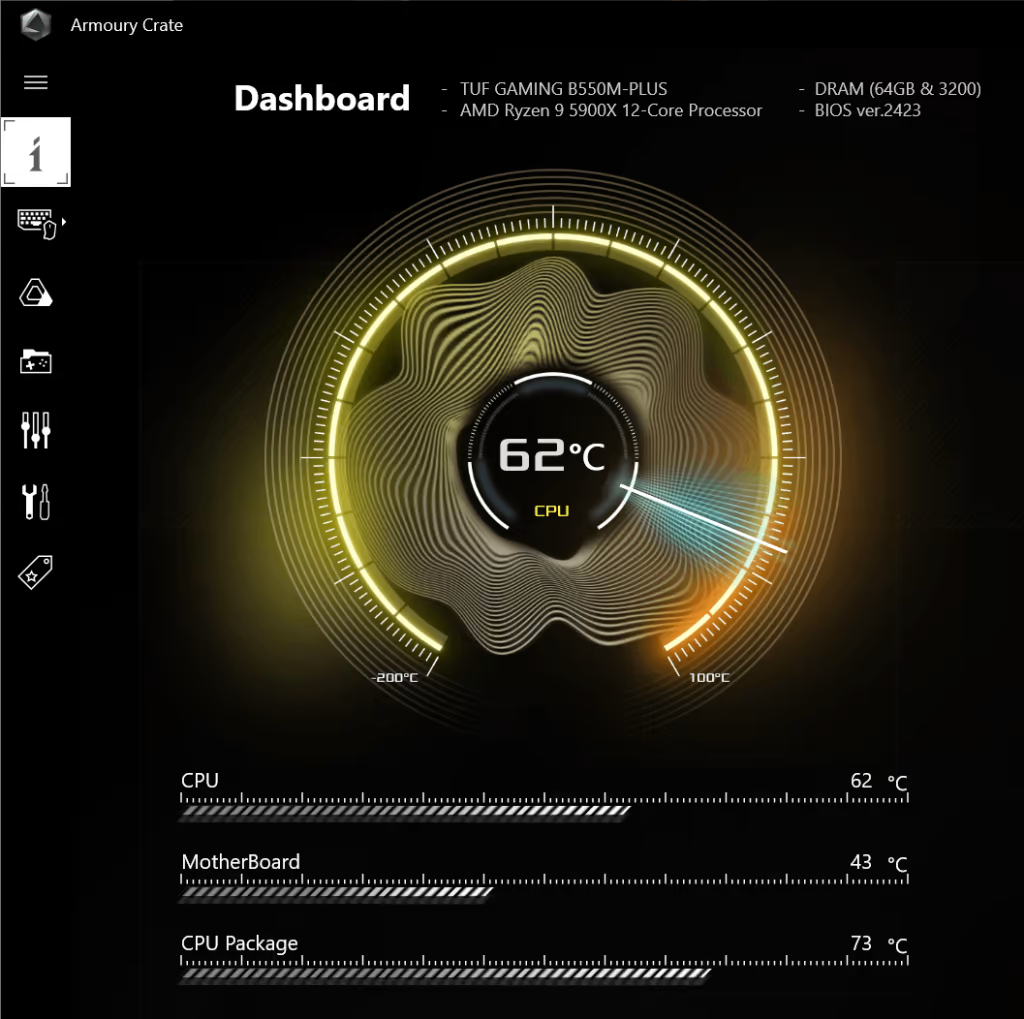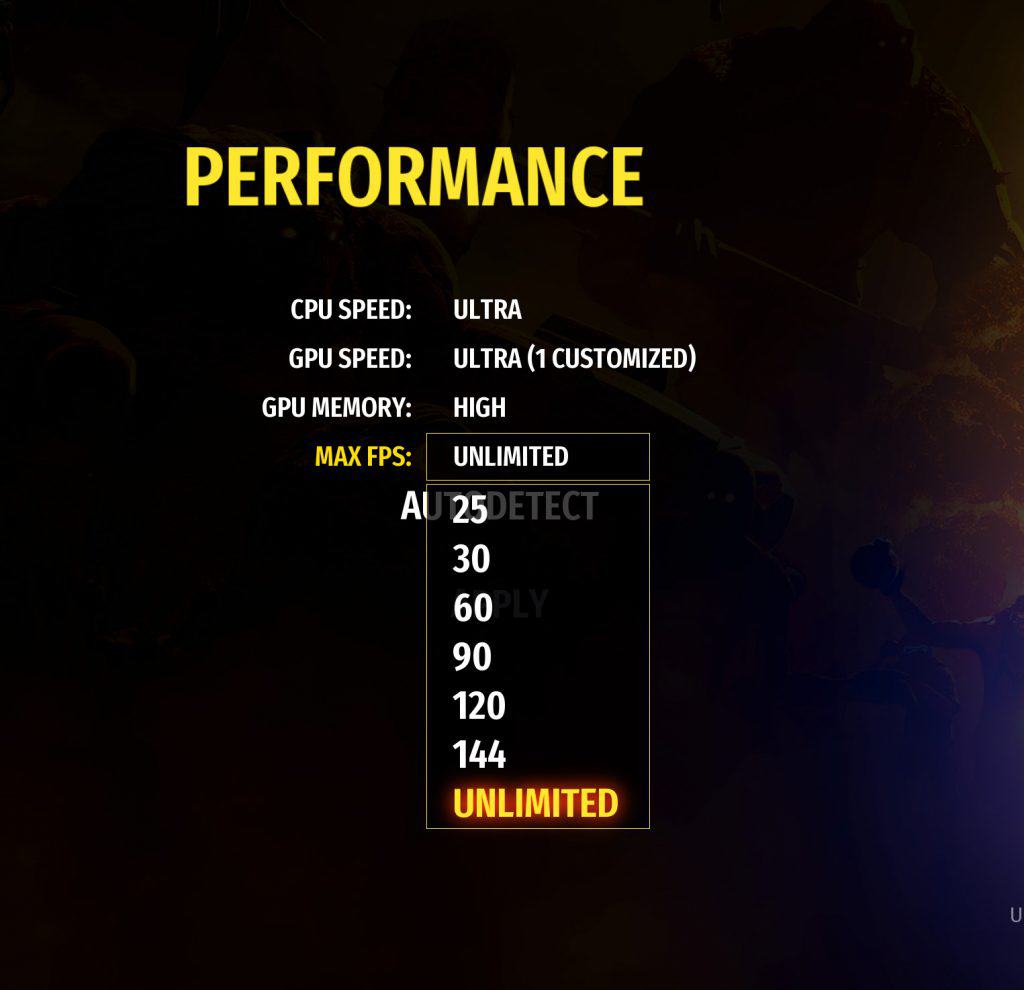האם קצב מסגרת גבוה גורם לפיגור
המשחקים הם ממש קצוצים ולגגיים למרות FPS ו- HZ (איך לתקן)
הזן את מצב המשחק של Windows. מצב זה עוזר אפילו לתקציב מחשב בנות מבנה מייצב תכונות משחק חיוניות כמו קצב מסגרת. אתה יכול לעבור מצב משחק על ידי ניווט להגדרות Windows> Gaming> ומצב משחק:
האם יש יתרונות לשיעורי המסגרת הגבוהים יותר מקצב הרענון?
תשובה קצרה: כן, במהלך המשחק, ישנם יתרונות לתעריפי המסגרת גבוהים יותר מאשר שיעורי רענון!
תשובה ארוכה: ישנם שלושה יתרונות עיקריים של FPs גבוהים יותר מ- Hz שנכתב להלן. מרבית היתרונות הנפוצים חלים על משחק “Vsync Off”, במקום זאת צג קצב רענון משתנה כגון תצוגות FreeSync או תצוגות סנכרון G…
יתרון 1: מופחת פיגור קלט
שיעורי מסגרת גבוהים יותר אכן מפחיתים את פיגור הקלט. זה חשוב למשחקים תחרותיים. לטורנירי Esports יכולים להיות פרסים של מיליון דולר עבור CS: Go Gamers, כאשר הבדלים בזמני התגובה האנושית עשויים להיות רק אלפיות השנייה, ולהושפע מאוד מפיגור הקלט.
מסגרות טובות יותר בכרטיסי GPU יחיד להפחית מאוד את הפיגור. בעל פיגור של 500 fps = +2M. פירוש הדבר של 500 fps יש 8ms פחות פיגור מ- 100 fps, בגלל עיכוב העיכוב של GPU.
בשביתה נגדית: משחקים התקפיים גלובליים, זה יכול להיות חשוב. אם גם אתה וגם האויב שלך יש אותו זמן תגובה (ה.ז. 150ms), אתה מתרוצץ בפינה ב- CS: לך, שניכם מתראים זה בזה, אתם מצלמים זה את זה באותו זמן. שיעורי מסגרת גבוהים יותר מעניקים לך פחות פיגור, אפילו במוניטור של 60 הרץ!
עשינו גם VSYNC מבדיקות פיגור במהלך G-SYNC 101. כאשר שיעורי המסגרות הצליחו לעבור הרבה מעל שיעורי הרענון, פיגור הקלט עדיין המשיך לרדת ככל ששיעורי המסגרת גבוהים יותר:
ההשפעה “חוצה גמר-קו-ראשית” של מצבי אקדח סימולטני-אקדח-אקדח אלפיות השנייה יכולות להיות חשובות גם אם אינך יכול להרגיש את הפיגור! זה נכון שאתה שחקן חובב שמנסה להשיג יותר שברים – או שחקן מקצועי שמתמודד על פרסי כסף ענקיים ב- Esports.
רוב ה- GPU המודרני יכול לרוץ בשיעורי מסגרת העולים בהרבה על קצב הרענון, וזה באופן סופי מעניק לך יתרון תחרותי במהלך בדיקות פיגור של קלט Busters Busters. שיעורי רענון גבוהים יותר יכולים גם לתת לך פחות פיגור.
יתרון 2: כל מסגרת עדיין גלויה חלקית
אם אתה צופה בסרטונים במהירות גבוהה של מחזורי רענון, תצוגה תרענן שורת פיקסל אחת בכל פעם מלמעלה למטה. במהלך ההגדרה “Vsync Off”, אתה עדיין יכול לראות שברים מאותה מסגרת אפילו בשיעורי מסגרת גבוהים בהרבה משיעורי הרענון. להלן תרשים של 432 fps במהירות 144 הרץ:
עם זאת, החיסרון קורע במהלך VSYNC. החיסרון הזה לא משנה לשחקנים רבים תחרותיים/eSports בהם זכייה בשבר חשוב יותר.
ב 432 פריימים בשנייה, לכל שבר מסגרת המוצג (פרוסת מסגרת) יש רק 1/432 שניות של פיגור הקלט מעיבוד GPU. המשמעות היא שאתה יכול להגיב מהר יותר לפעולה על המסך במסגרות גבוה יותר מאשר קצב רענון.
יתרון 3: קריעה ומוגמרים מופחתים
הקריעה הרבה יותר מתפתחת במסגרות גבוהות בהרבה מקצב הרענון. זה שימושי אם אתה מנהל משחקים ישנים יותר (CS: GO, RADAKE וכו ‘) הפועלים בשיעורי מסגרת גבוהים במיוחד של מאות או אלפי פריימים בשנייה:
Vsync כבוי במהלך 150 fps יוצר קווי קרע גלויים יותר מ- 500 fps. הסיבה לכך היא שהקיזוזים האופקיים בגבולות קו הדמעות קטנים בהרבה בשיעורי מסגרת גבוהים יותר ויותר.
בשיעורי מסגרות גבוהים במיוחד, ישנם הרבה יותר קווי קרע, אך כולם נמצאים בקיזוזים קטנים יותר:
נראות קורעת: בשיעורי מסגרות מעל שיעורי הרענון, ישנם יותר קווי קרע, אך הקיזוזים פחות נראים.
כמו כן, חוטרי מיקרו מופחתים בשיעורי מסגרת גבוהים יותר, מכיוון שיש השפעות תדר הרמוניות פחות בין קצב המסגרת לקצב הרענון. 61FP. ריצה בקצב מסגרת גבוה בהרבה מקצב הרענון, ומפחיתה באופן מאסיבי את המיקרוסטרים הנגרמים כתוצאה מהרמוניות בין FPS ל- Hz. זה חשוב במהלך שיעורי מסגרות לא מסנכרנים (VSYNC OFF, סנכרון מהיר, מצבים משולשים עם משולש משולש וכו ‘.)
ברור שאם יש לך מוניטור של קצב רענון משתנה (VRR) (GSYNC או FREESYNC), זה מצמצם את הגמבים בכל קצב מסגרת בטווח ה- VRR שלך. זה טוב מאוד אם המשחק שלך לא יכול לרוץ בשיעורי מסגרת גבוהים.
עם זאת, אם אתה משתמש ב” vSync Off “עם שיעורי מסגרת גבוהים במיוחד, נראות של גמגמים וקרעה מצמצמת בהדרגה בממוצע, ככל שקצב המסגרת שלך גבוה יותר מעל קצב הרענון.
סיכום
כן, ישנם יתרונות תחרותיים לשיעורי המסגרות הגבוהים משיעורי הרענון!
עם זאת, 240 הרץ G-Sync ו- VSYNC Low-LAG הם גם אפשרויות טובות.
המשחקים הם ממש קצוצים ולגגיים למרות FPS ו- HZ (איך לתקן)
אפילו מחשב משחק מותאם אישית המיועד ל- FP.
גרפיקה מפוגעת וקצוצה יכולה להיגרם על ידי הגדרות גרפיות כמו V-Sync, מצב משחק Windows או אפילו הגדרות המשחק שלך. בעיות מחשב כמו מצערת תרמית ואיל אופטימיזציה גרועה יכולות גם לגרום לבעיות במשחק שלך. מקום טוב להתחיל בו הוא להפיל באופן זמני את ההגדרות הגרפיות של המשחק שלך ולעדכן את הנהגים שלך.
פיגור וגרפיקה קצוצה יכולים להרוס את המשחק שלך. בואו נוודא שאתה יודע את אפשרויות ההגדרה הגרפיות שלך מבפנים ומבחוץ.
המשחקים הם ממש קצוצים ולגגיים למרות FPS ו- HZ (איך לתקן)
הזן את מצב המשחק של Windows. מצב זה עוזר אפילו לתקציב מחשב בנות מבנה מייצב תכונות משחק חיוניות כמו קצב מסגרת. אתה יכול לעבור מצב משחק על ידי ניווט להגדרות Windows> Gaming> ומצב משחק:
האם יש יתרונות לשיעורי המסגרת הגבוהים יותר מקצב הרענון?
תשובה קצרה: כן, במהלך המשחק, ישנם יתרונות לתעריפי המסגרת גבוהים יותר מאשר שיעורי רענון!
תשובה ארוכה: ישנם שלושה יתרונות עיקריים של FPs גבוהים יותר מ- Hz שנכתב להלן. מרבית היתרונות הנפוצים חלים על “Vsync כבוי” משחק, במקום זאת צג קצב רענון משתנה כגון תצוגות FreeSync או תצוגות סנכרון G ..
יתרון 1: מופחת פיגור קלט
שיעורי מסגרת גבוהים יותר אכן מפחיתים את פיגור הקלט. זה חשוב למשחקים תחרותיים. לטורנירי Esports יכולים להיות פרסים של מיליון דולר עבור CS: Go Gamers, כאשר הבדלים בזמני התגובה האנושית עשויים להיות רק אלפיות השנייה, ולהושפע מאוד מפיגור הקלט.
מסגרות טובות יותר בכרטיסי GPU יחיד להפחית מאוד את הפיגור. בעל פיגור של 500 fps = +2M. פירוש הדבר של 500 fps יש 8ms פחות פיגור מ- 100 fps, בגלל עיכוב העיכוב של GPU.
בשביתה נגדית: משחקים התקפיים גלובליים, זה יכול להיות חשוב. אם גם אתה וגם האויב שלך יש אותו זמן תגובה (ה.ז. 150ms), אתה מתרוצץ בפינה ב- CS: לך, שניכם מתראים זה בזה, אתם מצלמים זה את זה באותו זמן. שיעורי מסגרת גבוהים יותר מעניקים לך פחות פיגור, אפילו במוניטור של 60 הרץ!
עשינו גם VSYNC מבדיקות פיגור במהלך G-SYNC 101. כאשר שיעורי המסגרות הצליחו לעבור הרבה מעל שיעורי הרענון, פיגור הקלט עדיין המשיך לרדת ככל ששיעורי המסגרת גבוהים יותר:
ה “חוצה גמר-קו-ראשית” השפעת מצבים סימולטניים-אקדח-אקדח אמצעי אלפיות השנייה יכולות להיות חשובות גם אם אינך יכול להרגיש את הפיגור! זה נכון אתה’מחדש שחקן חובב שמנסה להשיג יותר שברים – או שחקן מקצועי שמתמודד על פרסי כסף ענקיים ב- eSports.
רוב ה- GPU המודרני יכול לרוץ בשיעורי מסגרת העולים בהרבה על קצב הרענון, וזה באופן סופי מעניק לך יתרון תחרותי במהלך בדיקות פיגור של קלט Busters Busters. שיעורי רענון גבוהים יותר יכולים גם לתת לך פחות פיגור.
יתרון 2: כל מסגרת עדיין גלויה חלקית
אם אתה צופה בסרטונים במהירות גבוהה של מחזורי רענון, תצוגה תרענן שורת פיקסל אחת בכל פעם מלמעלה למטה. במהלך “Vsync כבוי” הגדרה, אתה עדיין יכול לראות שברים מאותה מסגרת אפילו בשיעורי מסגרת גבוהים בהרבה משיעורי הרענון. להלן תרשים של 432 fps במהירות 144 הרץ:
עם זאת, החיסרון קורע במהלך VSYNC. החיסרון הזה לא’לא חשוב לשחקנים רבים תחרותיים/eSports בהם זכייה בשבר חשוב יותר.
ב 432 פריימים בשנייה, לכל שבר מסגרת המוצג (פרוסת מסגרת) יש רק 1/432 שניות של פיגור הקלט מעיבוד GPU. המשמעות היא שאתה יכול להגיב מהר יותר לפעולה על המסך במסגרות גבוה יותר מאשר קצב רענון.
יתרון 3: קריעה ומוגמרים מופחתים
הקריעה הרבה יותר מתפתחת במסגרות גבוהות בהרבה מקצב הרענון. זה שימושי אם אתה מנהל משחקים ישנים יותר (CS: GO, RADAKE וכו ‘) הפועלים בשיעורי מסגרת גבוהים במיוחד של מאות או אלפי פריימים בשנייה:
Vsync כבוי במהלך 150 fps יוצר קווי קרע גלויים יותר מ- 500 fps. הסיבה לכך היא שהקיזוזים האופקיים בגבולות קו הדמעות קטנים בהרבה בשיעורי מסגרת גבוהים יותר ויותר.
בשיעורי מסגרות גבוהים במיוחד, ישנם הרבה יותר קווי קרע, אך כולם נמצאים בקיזוזים קטנים יותר:
נראות קורעת: בשיעורי מסגרות מעל שיעורי הרענון, ישנם יותר קווי קרע, אך הקיזוזים פחות נראים.
כמו כן, חוטר המיקרו יופחת בקצב מסגרת גבוה יותר, מכיוון שיש’S פחות השפעות תדר הרמוניות בין קצב המסגרת לקצב הרענון. 61FP. ריצה בקצב מסגרת גבוה בהרבה מקצב הרענון, ומפחיתה באופן מאסיבי את המיקרוסטרים הנגרמים כתוצאה מהרמוניות בין FPS ל- Hz. זה חשוב במהלך שיעורי מסגרות לא מסנכרנים (VSYNC OFF, סנכרון מהיר, מצבים משולשים עם משולש משולש וכו ‘.)
ברור שאם יש לך מוניטור של קצב רענון משתנה (VRR) (GSYNC או FREESYNC), זה מצמצם את הגמבים בכל קצב מסגרת בטווח ה- VRR שלך. זה טוב מאוד אם המשחק שלך לא יכול לרוץ בשיעורי מסגרת גבוהים.
עם זאת, אם אתה משתמש “Vsync כבוי” עם שיעורי מסגרות גבוהים במיוחד, הראות של גמגמים וקרע פוחתת בהדרגה בממוצע, כך קצב המסגרת שלך גבוה יותר מעל קצב הרענון.
סיכום
כן, ישנם יתרונות תחרותיים לשיעורי המסגרות הגבוהים משיעורי הרענון!
עם זאת, 240 הרץ G-Sync ו- VSYNC Low-LAG הם גם אפשרויות טובות.
המשחקים הם ממש קצוצים ולגגיים למרות FPS ו- HZ (איך לתקן)
אפילו מחשב משחק מותאם אישית המיועד ל- FP.
גרפיקה לאגי וקצוץ יכולה להיגרם על ידי הגדרות גרפיות כמו V-Sync, מצב משחק Windows או אפילו המשחק שלך’הגדרות S. בעיות מחשב כמו מצערת תרמית ואיל אופטימיזציה גרועה יכולות גם לגרום לבעיות במשחק שלך. מקום טוב להתחיל בו הוא להפיל את המשחק באופן זמני’S הגדרות גרפיות ועדכן את הנהגים שלך.
פיגור וגרפיקה קצוצה יכולים להרוס את המשחק שלך. לתת’וודא שאתה יודע את אפשרויות ההגדרה הגרפיות שלך מבפנים ומבחוץ.
תוכן להתחבא
מהו פיגור חזותי מבחינה טכנית?
פיגור הוא עיכוב בין הקלט שלך למשחק המגיב לאותה קלט. בדרך כלל אנו חושבים על פיגור כקשורים לחביון גבוה וקצב פינג מחיבור לאינטרנט גרוע, אך פיגור יכול להיות גם נושא גרפי לחלוטין.
ה- GPU, המעבד וה- RAM שלך, יכולים כולם למלא תפקיד בהאטת הגרפיקה שלך. אפילו טכנולוגיה מתקדמת עם ההגדרות הלא נכונות יכולה לגרום לפיגור ולחזות קצוצה.
הכל מסתכם ב- FPS ו- HZ.
FPS ו- HZ הסבירו
FPS וקצב הרענון שלך ב- Hz הם שני הגורמים החשובים ביותר לאופן בו מחשב המשחקים שלך מעניק גרפיקה. בקיצור, FPS הוא כמה פריימים לשנייה הכרטיס הגרפי שלך יכול להציג ו- Hz הוא כמה פעמים בשנייה הצג שלך יכול לצייר תמונה חדשה.
לתת’S התחל עם פריימר מהיר ב- FPS.
FPS מקושר למחשב שלך ולא לצג שלך. כרטיס הגרפיקה שלך הוא הגורם העיקרי עד כמה ה- FPS שלך יכול להגיע, אך אספקת החשמל שלך והפחתת החום שלך ישחקו גם תפקיד.
FPS גבוה יותר יוצר דימוי חלק יותר ויכול לגרום למשחק להרגיש יותר מציאותי. 30 FP. FPS גבוה יותר יכול אפילו לתת לך יתרון בכמה משחקים כמו קלעים בגוף ראשון, יחד עם מתן חווית משחק חלק יותר.
זכור: FPS גבוה ISN’לא תמיד שם נרדף לחווית משחק טובה יותר. משחקי רטרו מסתמכים לעתים קרובות על FPS נמוך יותר החיוני לסגנון 8 או 16 סיביות שלהם.
HZ קשור פחות למחשב האישי שלך ויותר לעשות עם הצג שלך. אם ה- GPU שלך יכול להוציא 120 fps, אך המסך שלך יכול לרענן רק 30 פעמים בשנייה – סך ה- FPS הכולל שלך (בעצם) יינעל למספר התחתון.
עם FPS ו- Hz כל כך קשורים, תן’תסתכל כיצד תוכל לתקן גרפיקה באגי.
9 תיקונים למשחקי וידאו של מחשב קוצץ ומלאי
אָנוּ’יש לו 9 תיקונים מהירים עבור גרפיקה קצוצה, לאגגי וגרפיקה. אָנוּ’תתחיל עם כמה תיקונים קלים לפני שתעבור לתיקוני מחשב רציניים ומעמיקים יותר.
עדכן את הנהגים שלך
מנהלי התקנים גרפיים הם התוכנה המאפשרת ל- GPU שלך לתקשר עם שאר המחשב האישי שלך. מנהלי התקנים הגרפיים מתעדכנים באופן קבוע כך שיוכלו לעמוד בקצב של שאר המפרט המתקדם ללא הרף במחשב המשחקים שלך.
אתה יכול לעדכן את מנהלי ההתקנים הגרפיים שלך בכמה דרכים:
- על ידי הפקת Windows Update, וראה אם יש עדכוני מנהל התקן דרך.
- על ידי שימוש בתוכנה שהגיעה עם ה- GPU שלך. זה קצת יותר ‘בית ספר ישן’ גישה, אך חומרה מסוימת עדיין נותנת לך תקליטור/DVD לשימוש (ותוכנה זו משמשת לעיתים כמשגר, ואז להתקין את עדכוני מנהל ההתקן האחרונים מהאינטרנט).
- על ידי מעבר לדף עדכון מנהל ההתקן של NVIDIA או AMD. לעתים קרובות אני גוגל את שם כרטיס הגרפיקה שלי, ומניח “מנהלי התקן עדכון Windows 10” בסוף, ובסופו של דבר במקום הנכון. רק וודא שאתה בסופו של דבר ב- AMD.com או nvidia.com (i.ה. אתרי האינטרנט הרשמיים), במקום אתר צד שלישי. יתכן שתצטרך לומר עדכון של Windows לא לתאר את האוטומטית של הנהגים הללו בעתיד.
יתכן שתצטרך להסיר את ההתקנה המלאה של הנהגים הישנים שלך לפני שתעדכן. לרוב זה נעשה בצורה הטובה ביותר על ידי שימוש בתוכנת צד שלישי שיכולה להסיר בבטחה ובמהירות מנהל התקן ישן לפני העדכון. Sweeper Driver Guru3d הוא בעל מוניטין די טוב לתוכנת הסרת נהג פשוטה וחינמית.
אפשר V-sync
השלב הבא הוא להשבית או לאפשר V-Sync.
V-Sync הוא פיסת תוכנה שימושית ביותר. בעיקרו של דבר, V-Sync פועל לסנכרון המסך שלך ואת המחשב האישי שלך. זה מביא את היכולות הגרפיות שלהם לקו כדי שהם יעבדו יחד במקום להתקדם.
אם המשחק שלך הוטל על ידי הרבה קרע מסך, עליך לאפשר V-Sync תוך כדי משחק את המשחק הזה. קריעת מסך מתרחשת כאשר המסך שלך מנסה לצייר שתי מסגרות או יותר בבת אחת שיוצר א “דמעה” בתמונה.
מצד שני, עליך לכבות את V-Synch אם אתה תקוע בהתמודדות עם פיגור ומשחקים קצוצים. V-Sync יכול למעשה לגרום לבעיות גרפיות בהתאם לחומרה שלך ולהגדרות שלך.
הסדרת V-sync on וכיבוי היא דרך נהדרת לשלוט על פיסת תוכנה זו כבעיה פוטנציאלית. בדרך כלל אתה יכול לעשות זאת על ידי השקת לוח הבקרה של NVIDIA, הולך ל “נהל הגדרות תלת מימד” ואז לחיצה על הכפתור לצד “סנכרון וירטואלי”.
וודא שאתה סוגר את המשחק שלך לפני שתשנה את ההגדרה הזו. ואז הפעל מחדש את המשחק שלך, ובדוק אם הבעיה נפתרת.
בדוק את הגדרות Windows
Windows מכיר את השוק שלה. למערכת ההפעלה הזו יש דומיננטיות מאסיבית בשוק בכל מה שקשור למשחקים והם מתאימים הרבה מהתכונות שלהם לקהל ההוא.
הזן את מצב המשחק של Windows. מצב זה עוזר אפילו לתקציב מחשב בנות מבנה מייצב תכונות משחק חיוניות כמו קצב מסגרת. אתה יכול לעבור מצב משחק על ידי ניווט להגדרות Windows> Gaming> ומצב משחק:
אמנם מצב משחק אמור להיות מסוגל לייצב את הגרפיקה שלך, אך ייתכן שתרצה לכבות אותו תוך התאמת הגדרות אחרות. יכול להיות שיש לך “יותר מדי טבחים” מצב כשיש לך שתיים או שלוש תוכניות שכולן פועלות לייצוב הגרפיקה שלך.
מהן ההגדרות שלך FreeSync & G-Sync?
ל- Freesync יש הרבה מאותן בעיות שאתה מקבל עם V-Sync. למעשה, Freesync, V-Sync ו- G-Sync מנסים לעשות דברים דומים-אך הם מיוצרים על ידי חברות שונות. AMD PUSH FREESYNC, NVIDIA PUSS G-SYNC-בעוד V-SYNC הוא יותר פלטפורמה פתוחה.
כל עוד ה- FPS שלך יישאר בטווח שנקבע ב- FreeSync (או G-Sync), הכל יהיה בסדר. אם ה- FP’אני מתחיל לחוות פיגור ועיוות אחר.
אתה יכול לגשת ל- Freesync בדיוק כמו V-Sync. להעביר או לכיבוי תכונה זו כדי לבצע מעט בדיקות A/B עם המשחקים שלך. FreeSync לרוב יכול להיות מושבת באמצעות תוכנת AMD Radeon.
מצערת תרמית יכולה להיות הבעיה שלך
חום הוא האויב של משחקי מחשב. כרטיסי גרפיקה, זיכרון RAM ו- SSDs מודרניים מייצרים טונות של חום. צריך להיות מתוכנן לבנות את המחשב שלך כדי לפזר חום זה או שתוכל להתחיל לחוות מצערת תרמית.
מצערת תרמית מתרחשת כאשר המחשב האישי שלך מתחמם עד כדי כך שהוא צריך לחתוך את הביצועים מייד על מנת למנוע בעיית התחממות יתר קטסטרופלית. מצערת תרמית מצילה את הרכיבים שלך מלהתחמם כל כך שהם משמיסים את עצמם או אפילו מתחילים אש.
אם המחשב שלך ממשיך להתחמם כל כך הוא מתרסק, אתה צריך לבדוק את מפרט החימום ואת הפחתת החום שלך.
וודא שלמחשב שלך יש מספיק מאווררים שהוגדרו כדי להוריד את החום הפנימי של מארז המחשב שלך. עליך גם לשמור על המקרה שלך מהאדמה והרחק מהקירות כדי לעזור בהפחתת חום. הטמפרטורה הכוללת של החדר שלך עשויה גם להניע את בעיות החום שלך.
בעיות תאימות חומרה (כגון בעיות RAM)
ישנן כמה בעיות תאימות לחומרה שיכולות לגרום לבעיות בחוויית המשחק שלך למחשב האישי. לתת’תסתכל על כמה בעיות RAM שמעריצים רבים של משחקי מחשב מבלבלים לבעיות גרפיות:
- פיגור קלט יכול להיגרם למעשה כתוצאה מבעיות עם ה- RAM שלך. זה יכול להיגרם על ידי RAM שלא מוכנס כראוי או על ידי RAM שהוכנס לחריץ הלא נכון.
- איל צריך להכניס בצורה מאובטחת למחשב האישי שלך. זיכרון RAM שהוא רופף או לא יושב במלואו יגרום לשגיאות קלט ועיבוד תכופות.
- זיכרון RAM שהוחדר לחריץ לא תואם יכול גם לגרום לפיגור קלט. כל אחד מחריצי ה- RAM שלך מדורג כדי להתמודד עם מפרט מסוים של RAM. המשמעות היא שתוכלו להשיג ביצועים רבים ככל שהמשטח המסוים מאפשר. וודא תמיד שיש לך זיכרון RAM יוקרתי בחריץ שיכול להתמודד עם רמת הביצועים הזו.
בעיות זיכרון RAM ניצחו’לא להתעסק עם הגרפיקה שלך, אך הם יגרמו לבעיות קלט ובעיות עיבוד. אלה יכולים לעתים קרובות להרגיש כמו בעיות גרפיות למרות שהם קורים מחוץ ל- GPU שלך.
התאם את הגדרות המשחק שלך
תיקון מהיר נוסף הוא פשוט להתאים את הגדרות הגרפיקה של המשחק שלך.
כל מה שאתה צריך לעשות זה לפתוח את המשחק שלך ולהפיל את הגדרות הגרפיקה. אתה יכול גם להחליף אפשרויות בעלות ביצועים גבוהים שעלולים לגרום לכרטיס הגרפי שלך לעבוד שעות נוספות.
זה אולי נראה אינטואיטיבי נגד-במיוחד אם ביליתם אלפים על חומרה מתקדמת-אבל לפעמים די בהגדרת גרפיקה יחידה בכדי לגרום לגרפיקה קצוצה או מפונקת. עדיף להסתובב עם הגדרות שונות ולהשבית הגדרת בעיות מסוימת אחת – מאשר לגרפיקה קצוצה בכל סיבוב.
אז בזמן שזה לא’t תיקון אידיאלי מכיוון שהוא מחייב אותך להפיל בכוונה את הגדרות הגרפיקה שלך, אך זו דרך נהדרת להשיג תוצאות מיידיות. השמטת ההגדרות שלך במשחק עוזרת גם כשאתה צריך לחכות לתיקון גדול יותר, כמו כשאתה מקבל GPU חדש.
בדוק את ספק הכוח שלך
אספקת החשמל הצנועה היא הרכיב היחיד המתעלם ביותר במחשב האישי שלך. אנשים רבים מדלגים על אספקת החשמל שלהם במהלך בניית המחשב הראשון שלהם, אך כל PC Pro Pro Pro יודיע לך שה- PSU שלך חשוב יותר מהמעבד וה- GPU שלך בשילוב!
ה- PSU שלך שולח חשמל לכל חלק במחשב האישי שלך. בלי ה- PSU שלך – שום דבר אחר לא יכול לעבוד!
יש לדרג את ה- PSU שלך כדי לתת מספיק אנרגיה לכל המכשירים במחשב האישי שלך. באופן אידיאלי, ה- PSU שלך יהיה למעשה קצת יותר מסוגל מכיוון שהוא יכול לטפל בכל עדכונים שתוכל לבצע במהלך השנים הקרובות.
אם ה- PSU שלך הוא’לא להוציא מספיק כוח, אז ה- GPU שלך עשוי להתחיל בפיגור כשהוא נכשל.
שדרג את הצג שלך
התחנה האחרונה ברשימת התיקונים שלנו היא פשוט לעדכן את המסך שלך. צגים ישנים אולי לא יוכלו לעמוד בכוח של ימינו’S GPUs.
מסכי משחקים חדשים יותר הם מטרה בנויה להתמודד עם שיעורי מסגרת גבוהים ושיעורי רענון גבוהים. עדכון המסך שלך עשוי אפילו להיות מקום טוב להתחיל בו אם יש לך בניית מחשב ישנה יותר ואתה רוצה להתחיל לעשות את הקפיצה לעידן חדש של גרפיקה של המשחקים!
זה לא’גם לא צריך להיות יקר מדי. יש לי צג 4K פשוט המשמש בעיקר לעריכת וידאו. זהו ייצור תקציב – ElectriQ – אבל זה עובד מצוין עם בניית המחשב החזק למדי שלי:
על טריסטן פרי
טריסטן מעוניין בחומרת מחשב ותוכנה מאז שהיה בן 10/11. הוא בנה המון מחשבים לאורך השנים, יחד עם התקנה, שינוי וכתיבה תוכנה (הוא מפתח תוכנה Backend ‘על ידי סחר’).
לטריסטן יש גם רקע אקדמי בטכנולוגיה (במתמטיקה ומדעי המחשב), ולכן הוא נהנה מקידוח להיבטים העמוקים יותר של הטכנולוגיה.
אם יש לך שאלות, משוב או הצעות לגבי מאמר זה, אנא השאר תגובה למטה. שימו לב שכל התגובות עוברות לתור מתינות (למניעת ספאם בבלוג). התגובה שלך תיבחן באופן ידני ואושר על ידי טריסטן תוך פחות משבוע. תודה!
האם קצב מסגרת גבוה גורם לפיגור
Reddit ושותפיה משתמשים בעוגיות וטכנולוגיות דומות כדי לספק לך חוויה טובה יותר.
על ידי קבלת כל העוגיות, אתה מסכים לשימוש שלנו בעוגיות כדי לספק ולתחזק את השירותים והאתר שלנו, לשפר את איכות Reddit, להתאים אישית את התוכן Reddit ופרסום, ומדוד את יעילות הפרסום.
על ידי דחיית עוגיות לא חיוניות, Reddit עשוי עדיין להשתמש בעוגיות מסוימות כדי להבטיח את הפונקציונליות המתאימה של הפלטפורמה שלנו.
למידע נוסף, אנא עיין בהודעת העוגיות שלנו ומדיניות הפרטיות שלנו .
משחק קוצץ אבל FPS גבוה – מה לעשות?
קצב המסגרת שלך יכול להיות גבוה, גרפיקה טובה ומחשב מהיר, אך מסיבה כלשהי, המשחקים שלך נראה מגמגמים והם קצוצים ללא סיבה נראית לעין. במקרים מסוימים, יתכן שלא משנה איזה משחק אתה משחק, הגמגום מופיע בכל פעם.
משחקי וידאו’ התנהגות קצוצה/גמגום יכולה להיות מושפעת מחומרה פגומה, הגדרות לא ראויות ועדכוני מנהל התקנים חסרים. מדריך זה יעזור לכם לפתור בעיות קצוץ וגמגום עבור Windows 10.
שדרג את החומרה שלך
מחשבי משחק משודרגים לרוב, וחומרה לא תואמת יכולה לגרום לבעיות מוזרות (כמו הקצפות המפורסמות שלנו ונושאי הגמגום במשחקים). וודא שהחומרה שלך נכונה ראשונה. שום כמות של פתרון בעיות בתוכנה לא הולכת לתקן בעיית חומרה.
לרכוש עוד זיכרון RAM
זיכרון RAM (זיכרון גישה אקראית) משמש לטעינה זמנית של קבצים לזיכרון. לא מספיק זיכרון RAM עשוי לתלות את משאבי החומרה שלך ולגרום לקצוץ או לגמגום. רוב המערכות מכילות לפחות מקל אחד של RAM של 8 ג’יגה -בייט. RAM נוטה להיות רכיב החומרה הקל ביותר לשדרוג.
באופן אידיאלי, שני מקלות זיכרון RAM, שהיו בסך הכל 16 ג’יגה -בייט, צריכים להספיק בכדי להפעיל את רוב המשחקים ולהקטין את הקצוץ והגמגום המסך. שני מקלות מכפילים את רוחב הפס של הזיכרון שלך ומגדילים את קצב ההעברה של הקבצים. הקפד לקנות את אותה גרסה של זיכרון זיכרון RAM לתאימות מקסימאלית.
ה- PSU שלך עשוי להיות מופעל
ה- PSU (יחידת אספקת החשמל) משמש להפעלת רכיבי המחשב שלך, כגון כרטיס הגרפי והמעבד שלך, ומתח לא תקין עלול לגרום לגמגום משחק וקצוץ.
יחידות אספקת החשמל נמכרות עם רמות מתח מקסימום ומתמשך. דירוג הכוח המרבי של ספק הכוח (בוואטס) לא תמיד תואם את ספק הכוח’היכולת לספק אותו ככוח רציף. וודא שהכרטיס שלך מקבל מספיק כוח על ידי רכישת ספק כוח תואם.
שדרג את הכרטיס והמעבד הגרפי שלך
בכל משחק, עליכם לעמוד בדרישות החומרה המינימליות הן לכרטיס הגרפי והן למעבד. כרטיס גרפי GPU (יחידת עיבוד גרפיקה) יכול לפעמים להיכשל, ליצור תקלות בזמן מסגרת וקרע. באשר למעבד, למחשב מוערך יתכן שלא יהיה מספיק כוח עיבוד כדי להריץ את הרקע והמשחק.
וודא שהכרטיס הגרפי שלך עומד בדרישות המערכת המינימליות או שקול לשדרג. כמו כן, קחו בחשבון, כרטיסי גרפיקה עם מספר GPU’S עשוי להיות מטבעו ליצור קצוץ, מכיוון ש- GPUs חייבים גם לסנכרן יחד. זה’תמיד עדיף לרוץ משחקים עם GPU יחיד וחזק יותר.
התאם את הגדרות הגרפיקה שלך
VSYNC (סנכרון אנכי) מסנכרן את הכרטיס הגרפי עם הצג, והגדרות VSYNC מוגדרות באופן לא תקין יכולות לעורר הרס על החלקות של המשחק שלך. מוניטורים מודרניים רעננים בתדרים של 60 הרץ (ומעלה) וכרטיס הגרפי שלך חייב לצייר גרפיקה באותו קצב או חתוך וגמגום יפעל בשפע.
אם לכרטיס המסך שלך יש קצב רענון הרבה מעבר לצג’S, תוכל לשקול לשדרג את הצג שלך כך שקצב המסגרת שלו יוכל להתאים לכרטיס המסך שלך. אחרת, עבור אל הגדרות הכרטיס הגרפי שלך והפוך את ה- VSYNC שלך עליהן עשוי להיקרא סנכרון מהיר, סנכרון משופר או סנכרון אדפטיבי.
לתקן את התוכנה שלך
התקן מחדש את הנהגים שלך
שמור על מכשירי המחשב שלך עדכניים ושפר את הבטיחות המקוונת
תמורת 9 $ בלבד.99 לחודש תמיכה בנהג | אפשר לעזור לך לחסוך זמן ותסכול בהתמודדות עם בעיות מכשירי Windows נפוצות כמו גם תכונות אופטימיזציה ובטיחות נוספות.
נסה את התמיכה בנהג היום היום
אם VSYNC לא היה פותר את סוגיית הגמגום, תוכל לשקול להתקין מחדש את הנהגים שלך. מנהל ההתקן של כרטיס הגרפיקה שלך כולל קבוצה של הוראות המשמשות את מערכת ההפעלה כדי לעזור לו לתקשר עם הכרטיס. ההוראות בעיקרו “נהיגה” זה.
נהגים עשויים להיפגם כאשר תוכנית מוחקת או כותבת על הנהג או אם תוכנית משנה את קבצי הרישום של הנהג. ללא קשר למטרה, הסרת התקנה מוחלטת ימחק לחלוטין את הנהג מהמערכת שלך, כך שניתן להתקין עותק טרי.
Windows מכיל מנהלי התקנים בסיסיים, כך שהנהג שלך צריך להתקין אוטומטית את מנהלי ההתקן הגרפיים שלך לאחר אתחול מחדש. אם לא, אל תדאג, אנו נכסה עדכוני מנהל התקן/התקנה בסעיף הבא. ראשית, הסר את הנהגים בדרך זו:
- הרחב את מתאמי תצוגה כרטיסיית הנהג
- לחץ באמצעות לחצן העכבר הימני על כרטיס המסך שלך ובחר הסר את ההתקנה
עדכן מנהלי התקנים לכרטיסים גרפיים
אם התקנת הנהגים לא היו עובדים, תוכל לשקול לעדכן את הנהגים שלך. עדכוני מערכת עשויים להפוך את הנהג הנוכחי לבלתי שמיש, כך שהוא’חשוב לבדוק אם יש עדכוני מנהל התקנים.
ל- Windows יש כלי עזר שיכול לשדרג את הנהגים שלך, אך הוא לא תמיד אמין. מצא את הנהגים האחרונים עם כלי עדכון מנהל התקן. השתמש ב- Windows כאפשרות שנייה:
- מ ה הַתחָלָה סרגל חיפוש חיפוש אחר מנהל התקן
- גלול דרך פריטי התפריט, בחר מתאמי תצוגה
- לחץ באמצעות לחצן העכבר הימני על כרטיס המסך שלך ובחר עדכן את מנהל ההתקן.
- חפש אוטומטית אחר תוכנת מנהל התקן מעודכן ופעל לפי ההוראות.
חלונות רגל
אם מנהלי התקנים מעודכנים לא היו עובדים, יתכן והכי טוב להחזר חלונות. תוכניות לא ידועות עשויות להפריע לתצורת החומרה שלך, ו- Windows יוצר נקודות שחזור קלות לשימוש. הנה כיצד להחליף חלונות:
- מ ה הַתחָלָה תפריט, הקלד לוח בקרה
- בחר מערכת ואבטחה
- נְקִישָׁה הַבָּא
- תבחר שחזור מערכת נקודה, לחץ הַבָּא, ועקוב אחר ההוראות
התאם את ה- BIOS שלך
ה- BIOS היא מערכת הקלט/פלט הבסיסית השולטת בזרימת המידע בין המחשב למכשירים שלך. עדכוני BIOS יכולים מדי פעם לתקן בעיות במחשבים אך עדיף לעשות זאת כמוצא האחרון. עדכון לא נכון של ה- BIOS שלך יכול לפגוע לצמיתות בתהליך האתחול והמחשב שלך לעולם לא יופעל. לקביעת אם זה’זה נושא ביוס, זה’הכי טוב לעבור דרך אתר יצרן המחשבים שלך כדי לראות אם כלים יכולים לבדוק ולעדכן את ה- BIOS שלך עבורך.
שמור על המשחק שלך חלק
משחק צ’ופפי ב- FPS גבוה יכול להיות מבלבל לרוב. אם החומרה שלך עובדת כראוי, הגדרות הגרפיקה שלך עשויות להזדקק לצבוט. זה אף פעם לא כואב לשדרג את המערכת והתוכנה שלך, שעלולים להיות מיושנים עם הזמן.
עדכוני הנהג הם זמן רב ובעייתי. Window. אמון בתמיכה בנהג עדכוני מנהל התקנים אוטומטיים. שחק את המשחק שלך בצורה חלקה עם שקט נפשי והשתמש בכרטיס המסך שלך כמו שהוא נועד להיות.
שמור על מכשירי המחשב שלך עדכניים ושפר את הבטיחות המקוונת
תמורת 9 $ בלבד.99 לחודש תמיכה בנהג | אפשר לעזור לך לחסוך זמן ותסכול בהתמודדות עם בעיות מכשירי Windows נפוצות כמו גם תכונות אופטימיזציה ובטיחות נוספות.
נסה את התמיכה בנהג היום היום